Как удаленно разблокировать телефон Samsung с помощью функции «Найти мой мобильный»
Согласно недавнему опросу, Samsung по-прежнему остается одним из самых популярных брендов смартфонов во всем мире. Это связано не только с передовыми аппаратными технологиями, но и с богатой программной поддержкой. Например, Find My Mobile — это простой способ отслеживать ваш телефон или планшет Samsung Galaxy по беспроводной сети. В этом руководстве подробно описана эта функция и описано, как ее использовать. разблокировать телефон Samsung через Find My Mobile.

В этой статье:
- Часть 1. Что такое «Найти мой мобильный Samsung»
- Часть 2: Как активировать «Найти мой мобильный телефон»
- Часть 3. Как использовать функцию «Найти мой мобильный телефон»
- Часть 4: Лучшая альтернатива Samsung Find My Mobile
- Часть 5. Часто задаваемые вопросы по разблокировке Samsung с помощью функции «Найти мой мобильный телефон»
Часть 1. Что такое «Найти мой мобильный Samsung»
Find My Mobile от Samsung — это бесплатная функция для доступа к телефонам и планшетам Samsung и управления ими через учетную запись Samsung. Он позволяет удаленно находить, отслеживать, управлять, блокировать и разблокировать ваше устройство Samsung.
Ключевые особенности Samsung Find My Mobile
1. Разблокируйте телефон или планшет Galaxy без пароля.
2. Отслеживайте и отображайте текущее местоположение телефона Samsung.
3. Выполните резервное копирование данных с Samsung в Samsung Cloud.
4. Приведите телефон Samsung в заводское состояние удаленно.
5. Получение телефонных звонков и сообщений от Samsung.
6. Управляйте всеми устройствами Samsung под своей учетной записью онлайн.
Samsung Find My Mobile использует информацию о местоположении, собранную Google, и данные, передаваемые через беспроводные сети, чтобы определить, где ваше устройство могло быть случайно оставлено или даже украдено. В настоящее время Find My Mobile интегрирован со SmartThings.
Часть 2: Как активировать «Найти мой мобильный телефон»
Очевидно, что функция Samsung Find My Mobile доступна практически для всех телефонов и планшетов Samsung, включая новейшие флагманы. Для этого вам необходимо настроить учетную запись Samsung на телефоне. Кроме того, вы должны разрешить Google собирать информацию о вашем местоположении и согласиться с условиями использования беспроводных сетей. Что еще более важно, вам необходимо активировать Find My Mobile на Samsung, прежде чем разблокировать его удаленно.

Открой Настройки приложение на вашем телефоне или планшете Galaxy.
Перейти к Безопасность и конфиденциальность, Экран блокировки и безопасностьили соответствующую вкладку и нажмите Найти мой мобильный.
Нажимать Разрешить поиск этого телефонаи включите Разрешить поиск этого телефона.
Обязательно активируйте другие параметры, например Удаленная разблокировка, Отправить последнее местоположение, а также Оффлайн поиск.
Часть 3. Как использовать функцию «Найти мой мобильный телефон»
Если вы забыли свой PIN-код, графический ключ или пароль экрана блокировки, вы можете разблокировать свой телефон Samsung через свою учетную запись Samsung. Предварительные условия использования Samsung Find My Mobile для разблокировки телефона включают в себя:
1. Ваш телефон Samsung подключится к сети.
2. Учетная запись и пароль Samsung используются для настройки телефона.
3. На вашем телефоне включена функция «Найти мой мобильный».
4. Удаленная разблокировка включена.
5. Ваш телефон работает под управлением Android 8.0 и более поздних версий.
Если вы соответствуете всем предварительным требованиям, выполните следующие действия, чтобы удаленно разблокировать устройство.
Посетите smartthingsfind.samsung.com/login (исходный findmymobile.samsung.com) в веб-браузере, нажмите Войтии введите свою учетную запись и пароль Samsung.

Тогда все связанные устройства будут перечислены на левой боковой панели. Выберите заблокированный телефон Samsung, чтобы отобразить его местоположение на карте. Здесь вы можете увидеть его статус, уровень заряда батареи, сетевое подключение и набор инструментов.

Нажмите на Разблокировать кнопку на панели инструментов. При появлении запроса внимательно прочитайте предупреждающее сообщение и нажмите Разблокировать снова. Затем введите пароль своей учетной записи Samsung и подтвердите, что вы не робот.
Когда вы будете готовы, нажмите на кнопку СЛЕДУЮЩИЙ кнопка. Если ваш телефон Samsung включен и подключен к сети, он будет немедленно разблокирован с помощью Samsung Find My Mobile.
Часть 4: Лучшая альтернатива Samsung Find My Mobile
Функция «Найти мобильный телефон» доступна только на устройствах Samsung. Более того, вы должны настроить эту функцию на своем телефоне, прежде чем разблокировать ее удаленно. Кроме того, эта функция работает только тогда, когда ваш телефон подключен к сети. Поэтому вам может понадобиться альтернативное решение, например DroidKit — Android Unlock Tool.
Ключевые особенности лучшей альтернативы Samsung Find My Mobile
1. Убрать экран блокировки на Андроиде без пароля.
2. Поддержка PIN-кода, отпечатка пальца, пароля и т. д.
3. Работайте на более чем 2000 телефонах Android.
4. Во время процесса ваш смартфон не будет рутирован.
Как разблокировать телефон с помощью альтернативы «Найти мой мобильный»
Шаг 1 Установите программу разблокировки
Запустите альтернативу Samsung Find My Mobile после установки на свой компьютер. Выберите опцию «Разблокировка экрана» в главном интерфейсе. Затем подключите заблокированный телефон к компьютеру с помощью USB-кабеля.
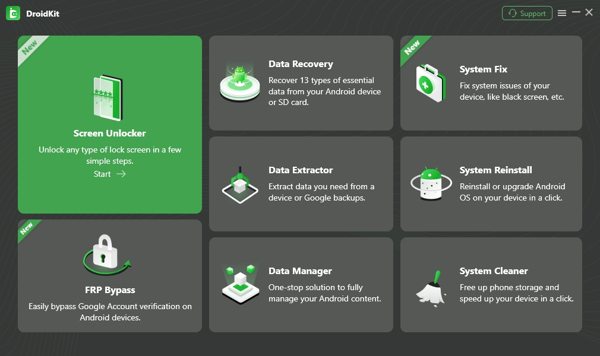
Шаг 2 Выберите марку вашего устройства
Нажмите на Начинать кнопку, когда ваш телефон обнаружен. Прочтите предупреждающее сообщение и нажмите кнопку Удалить сейчас кнопка. Затем вам нужно вручную выбрать марку устройства и следовать инструкциям на экране, чтобы двигаться дальше.
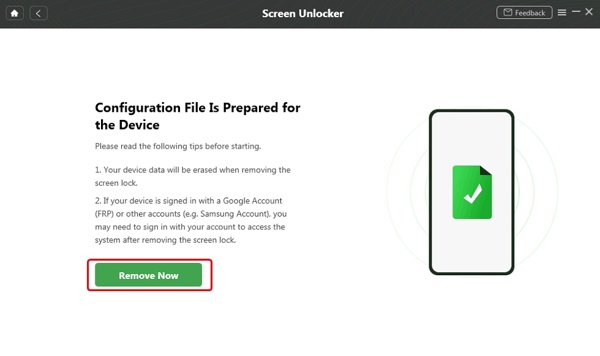
Шаг 3 Удалить экран блокировки
Как только вы выполните описанные выше шаги, программа немедленно начнет удалять экран блокировки. Через несколько минут вы сможете восстановить доступ к телефону.
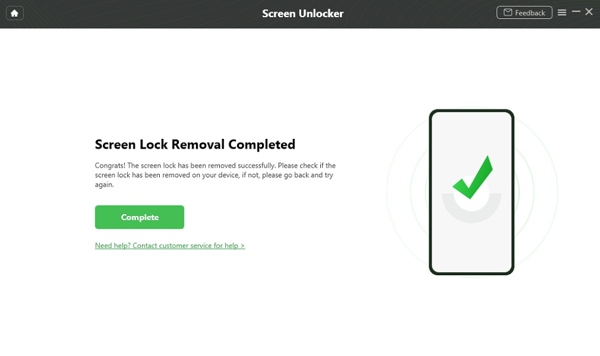
Часто задаваемые вопросы.
-
Могу ли я разблокировать телефон Samsung самостоятельно?
Да, у вас есть несколько способов разблокировать телефон самсунг самостоятельно. Например, функция Find My Mobile от Samsung позволяет удаленно разблокировать поддерживаемое устройство, если вы активировали эту функцию на своем телефоне.
-
Что такое приложение для разблокировки устройства на Samsung?
На телефонах Samsung нет приложения для разблокировки устройств, но вы можете использовать Find My Mobile, чтобы разблокировать свое устройство. Это веб-сервис для бесплатного онлайн-управления устройствами Samsung.
-
Почему Find My Mobile не работает на моем телефоне Samsung?
При использовании Find My Mobile вы должны активировать эту функцию на своем телефоне. Кроме того, ваш телефон должен быть онлайн. Если эта функция не работает на вашем телефоне, вы можете использовать сторонний инструмент разблокировки Android, например DroidKit, рекомендованный выше.
Вывод
В этом руководстве описано, как разблокировать устройства Samsung с помощью Find My Mobile. Это удобный способ отслеживания телефонов и планшетов Samsung через учетные записи Samsung, а также удаленное управление вашими устройствами. Кроме того, мы также поделились альтернативным решением. Если у вас есть другие вопросы по этой теме, пожалуйста, свяжитесь с нами, оставив сообщение под этим сообщением.
Горячие решения
-
Разблокировать Андроид
- Как узнать, разблокирован ли ваш телефон
- Разблокировать экран телефона Samsung без пароля
- Разблокировать графический ключ на устройстве Android
- Обзор прямых разблокировок
- Как разблокировать телефон OnePlus
- Разблокировать OEM и исправить разблокировку OEM, выделенную серым цветом
- Как разблокировать телефон Sprint
-
Разблокировать iOS
-
Советы по паролю
-
Советы по iOS

